学习笔记_虚拟机下的Linux安装、环境配置、VMware Tool安装与虚拟机克隆
本次安装使用VMware,CentOS-6.4镜像文件
本次学习中需安装3台虚拟机,为方便后期操作,分别命名为master,slave01,slave02.其中均创建普通用户hadoop
注意用户变更,#为root用户,$为普通用户
新建虚拟机
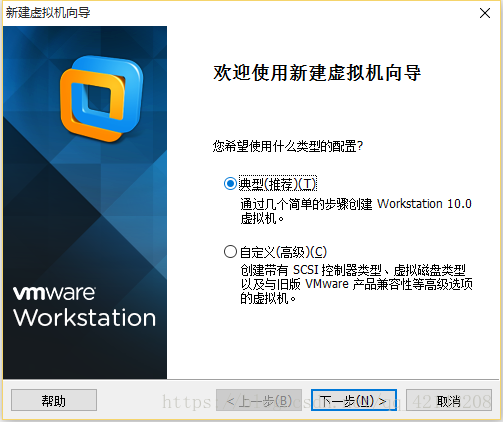
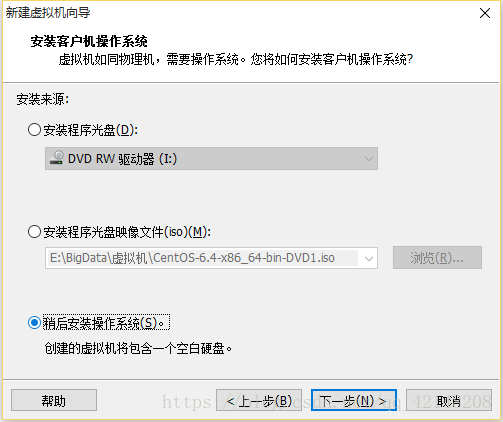
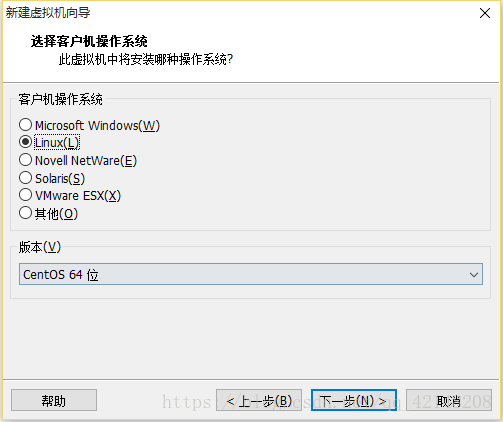
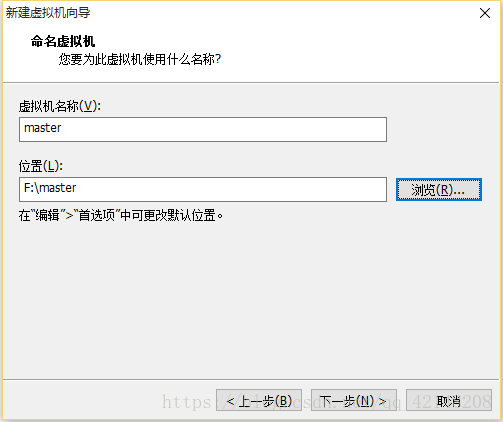
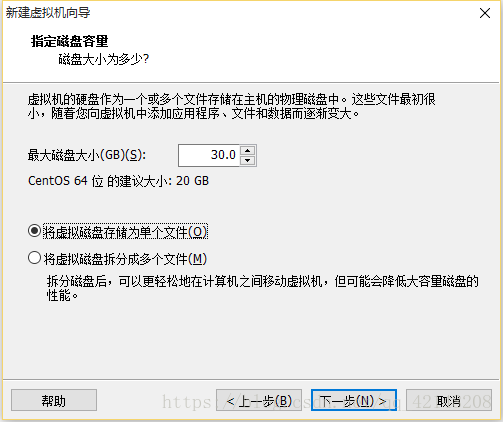
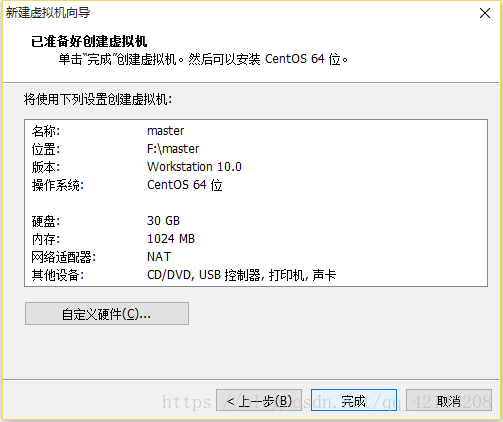
Linux系统安装
1.选择镜像文件
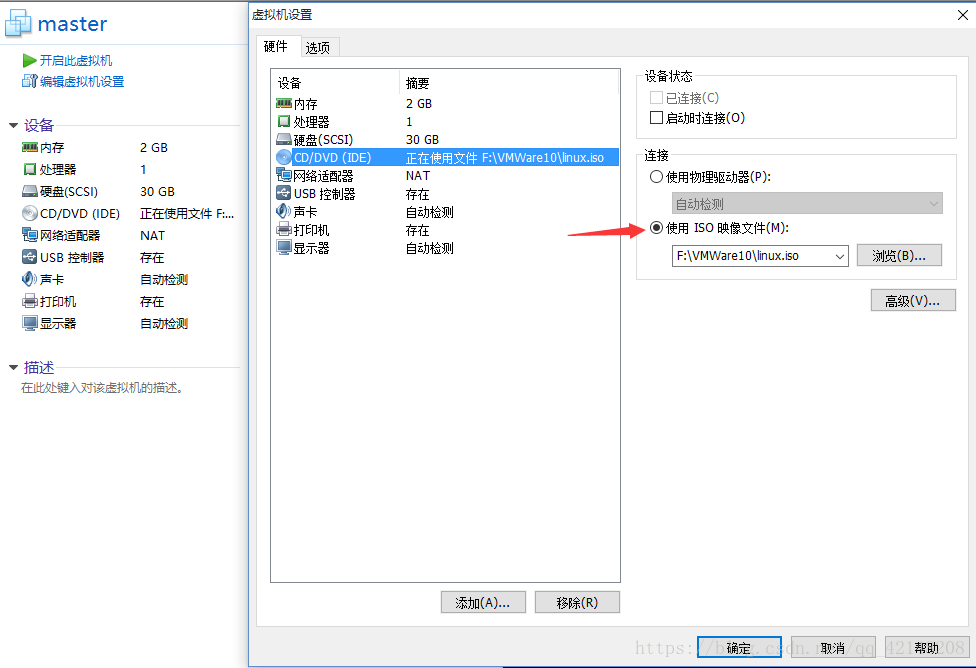
2.开启虚拟机
3.开始安装
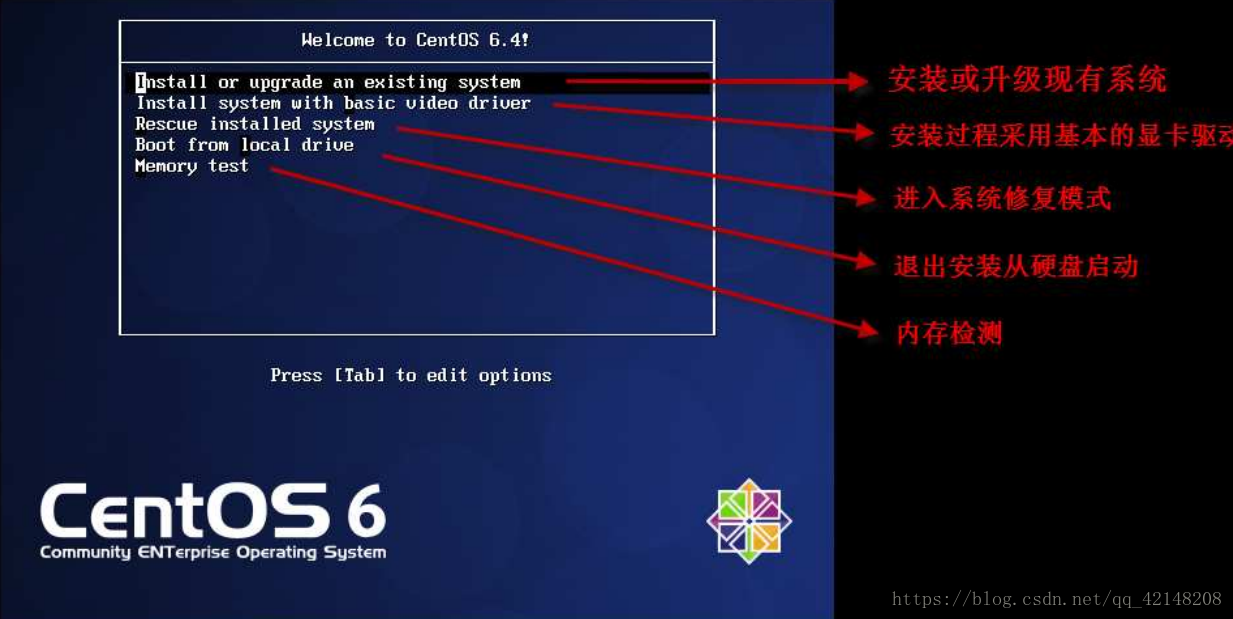
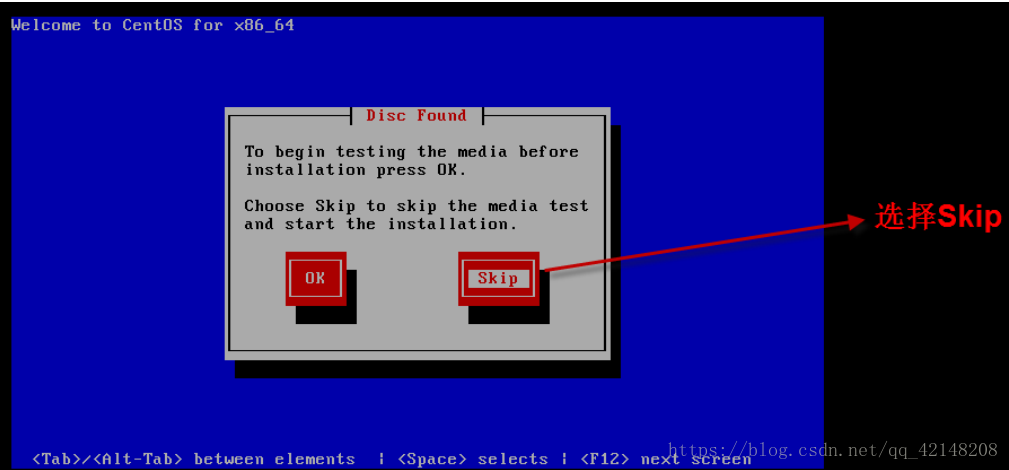
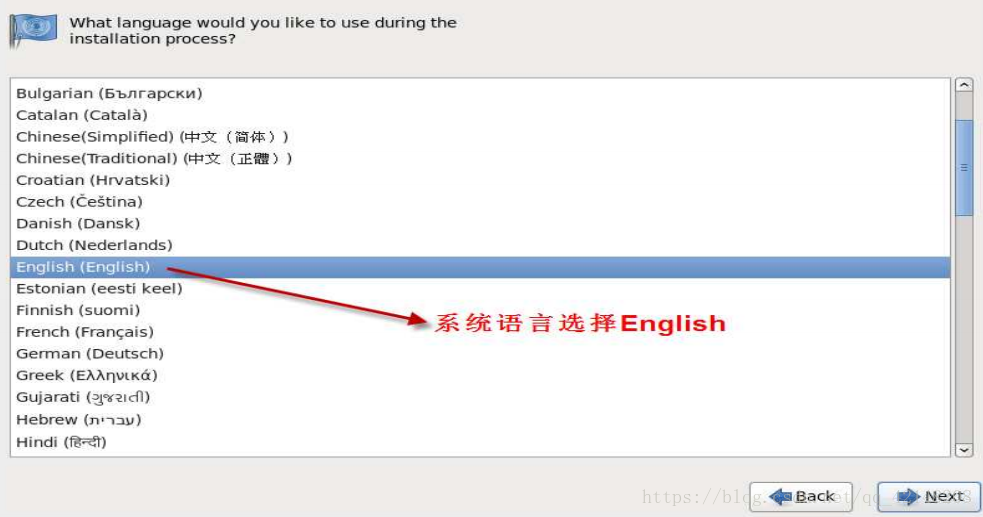
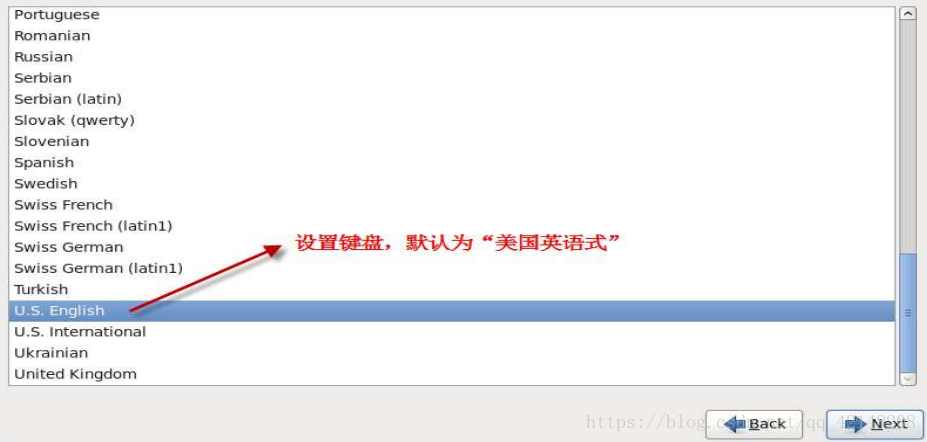
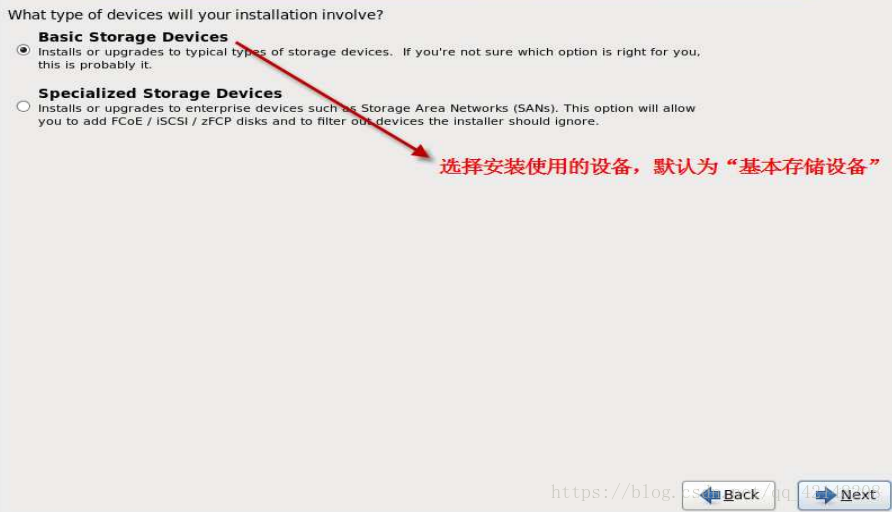
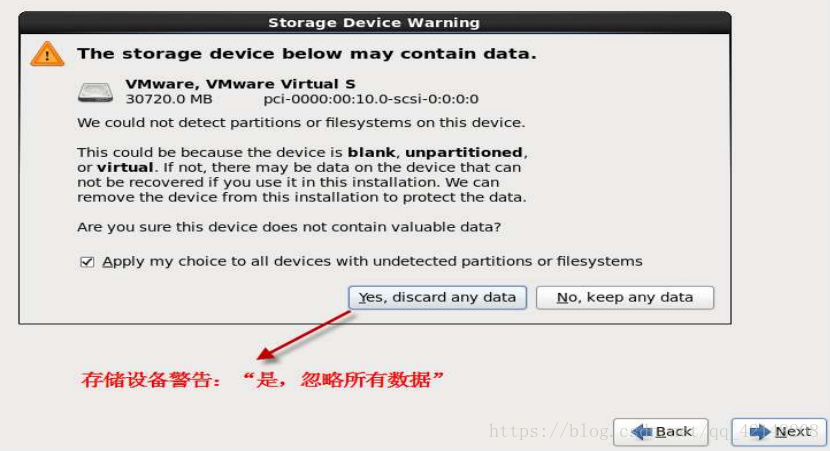
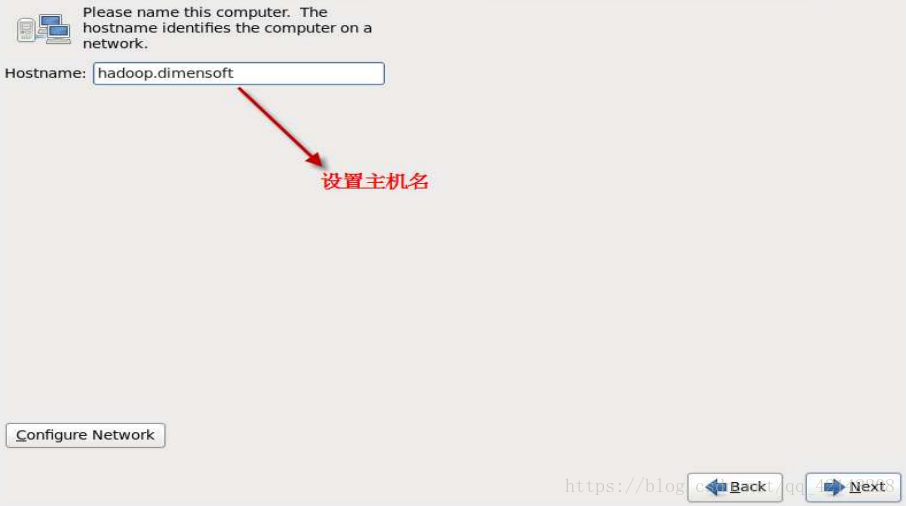
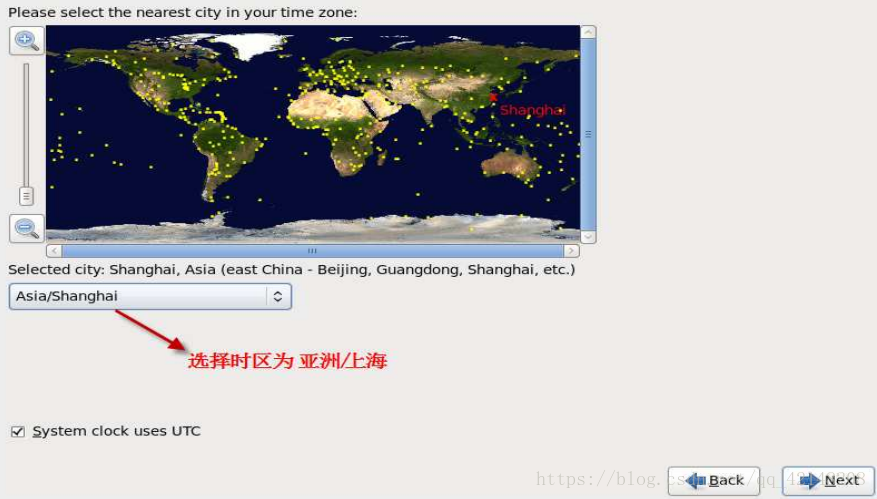
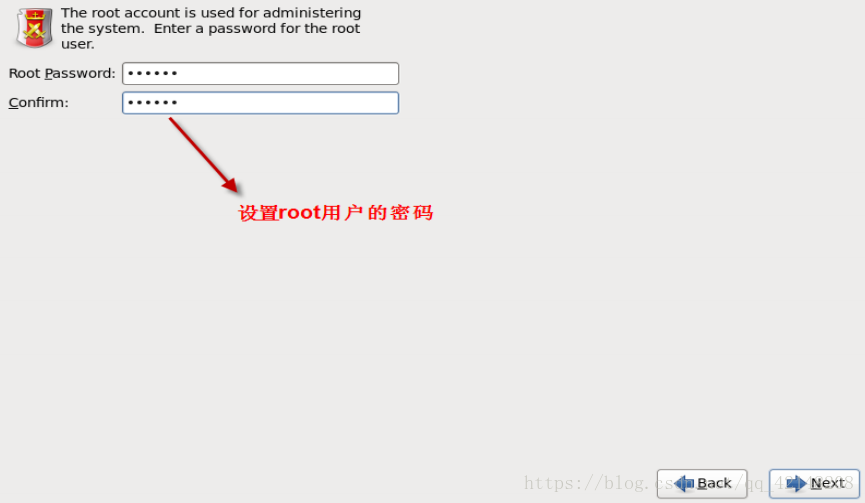
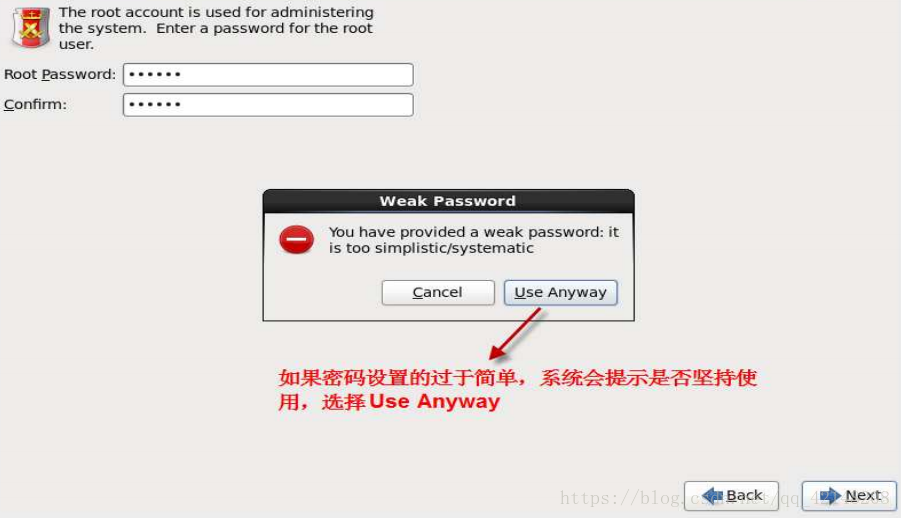
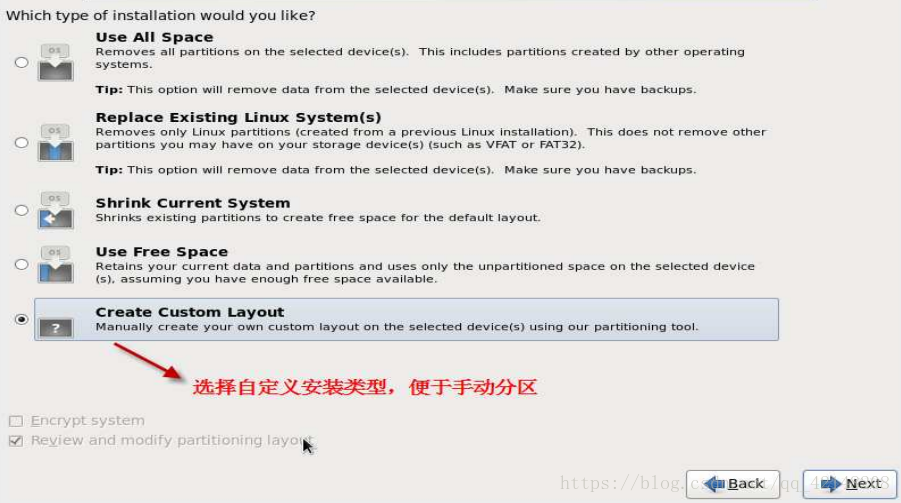
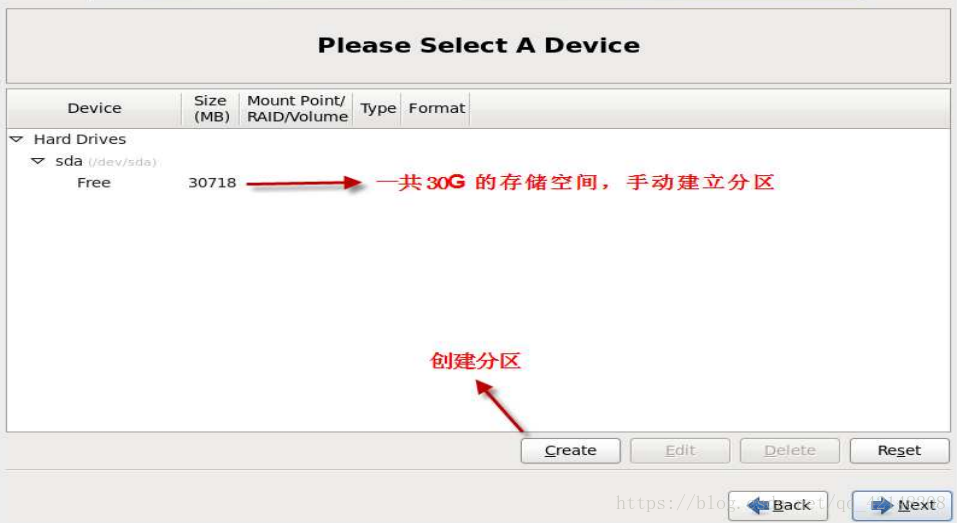
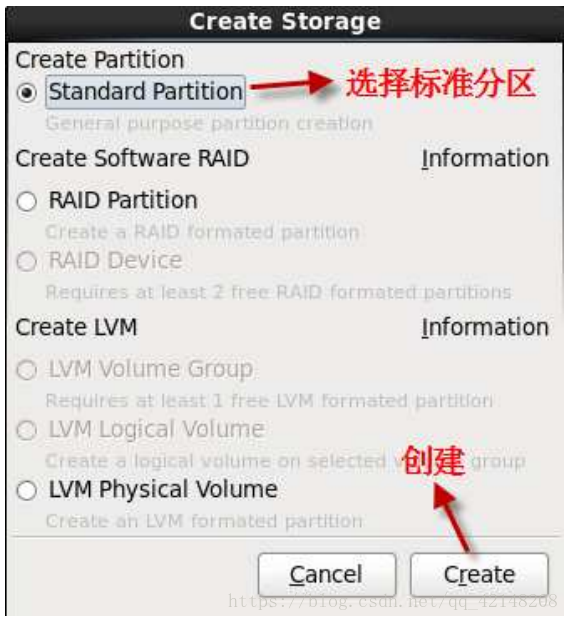
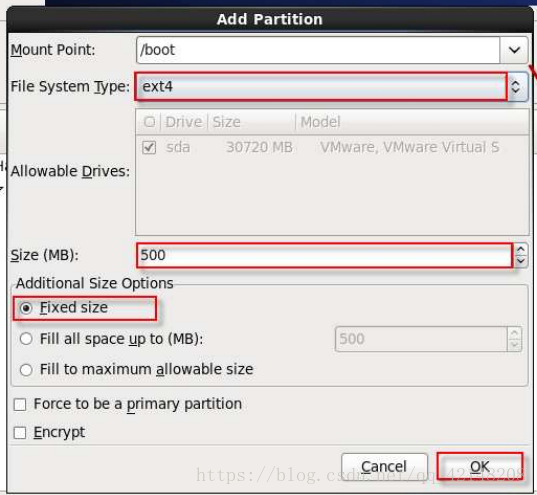
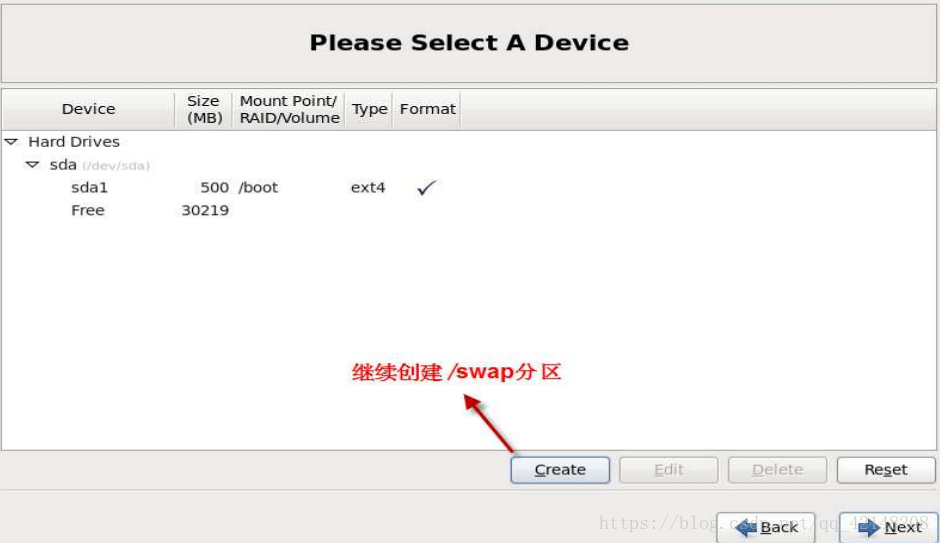
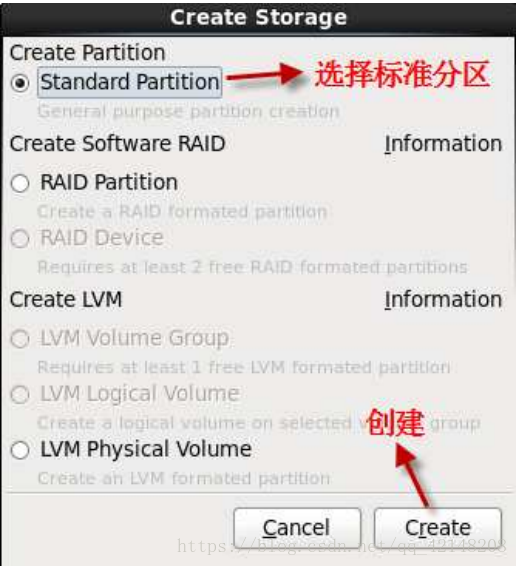
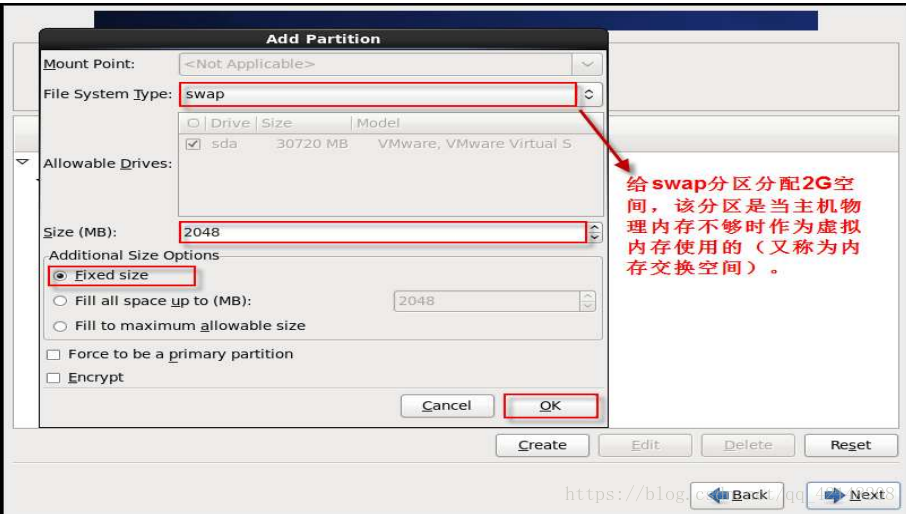
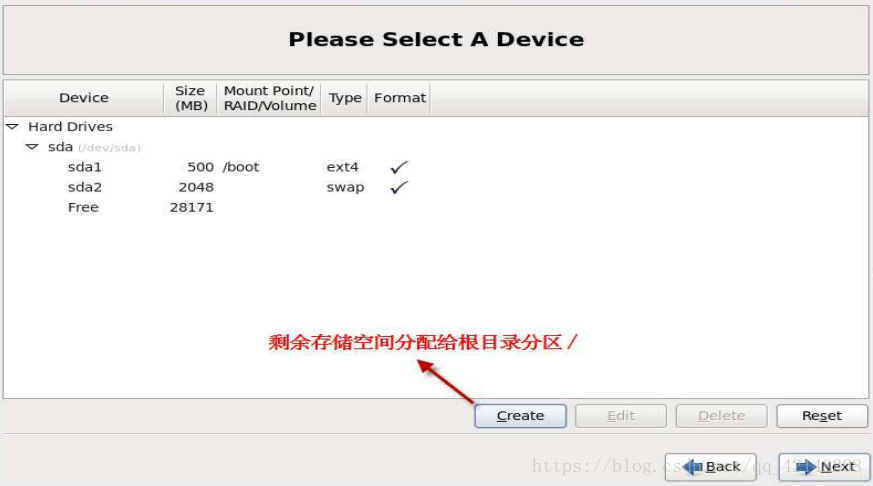
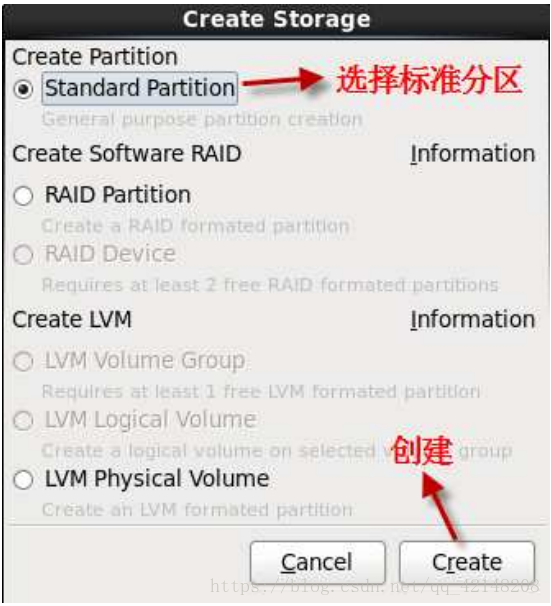
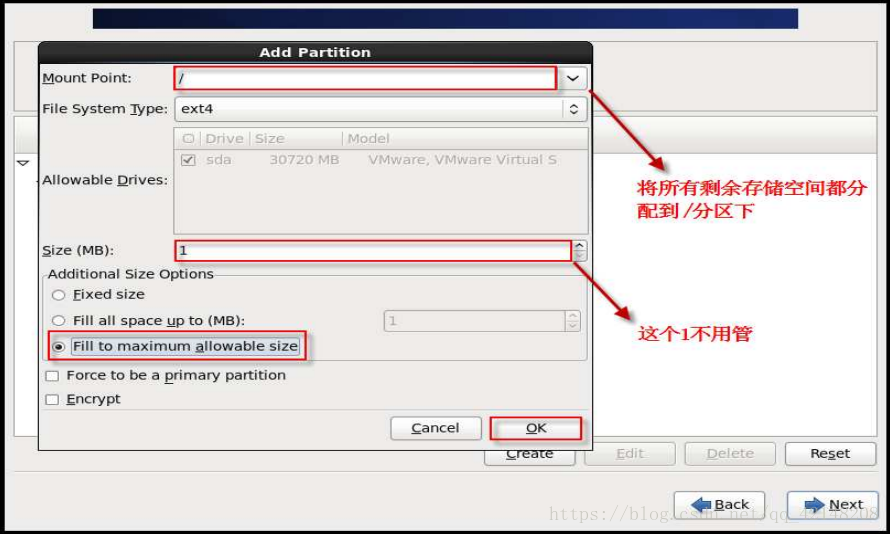
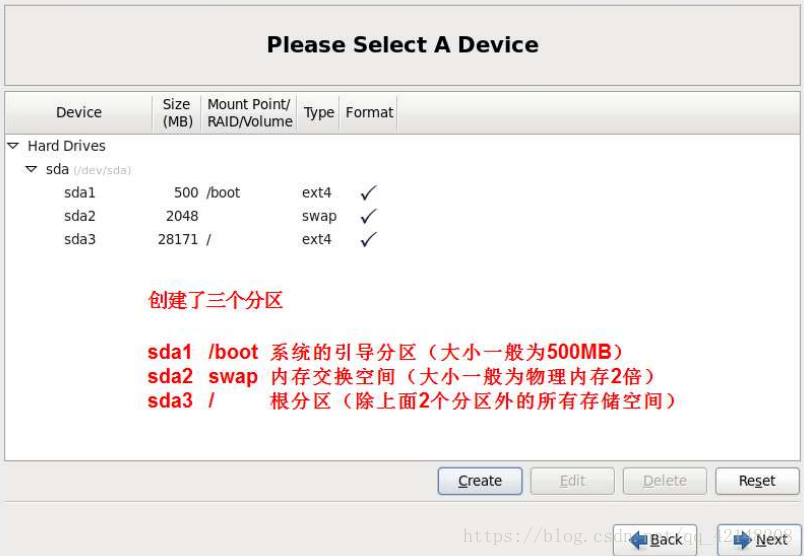
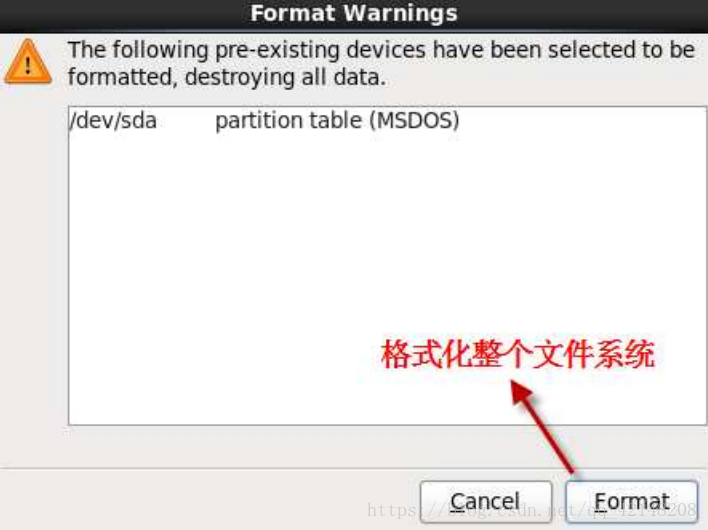
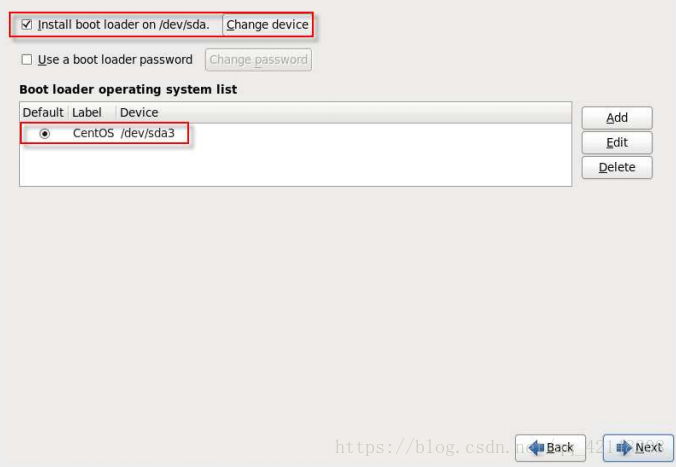
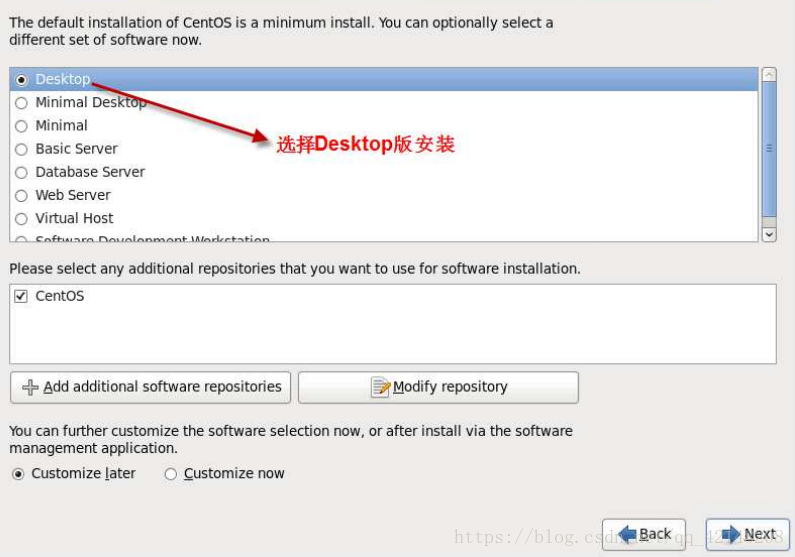
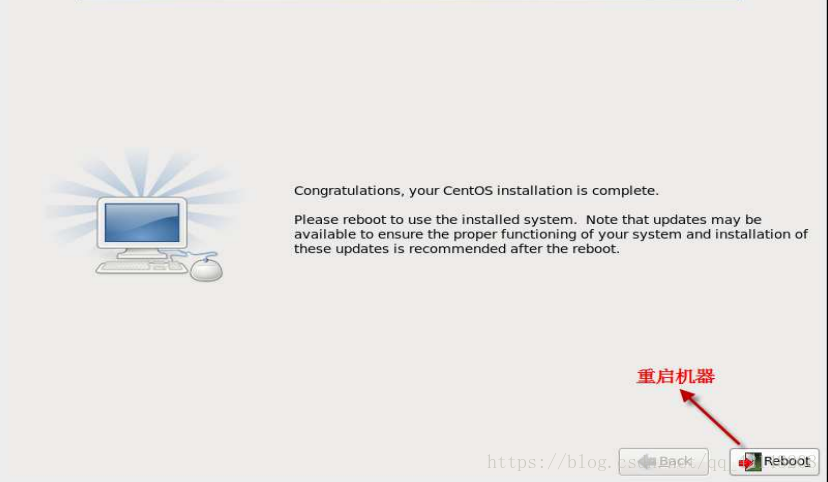
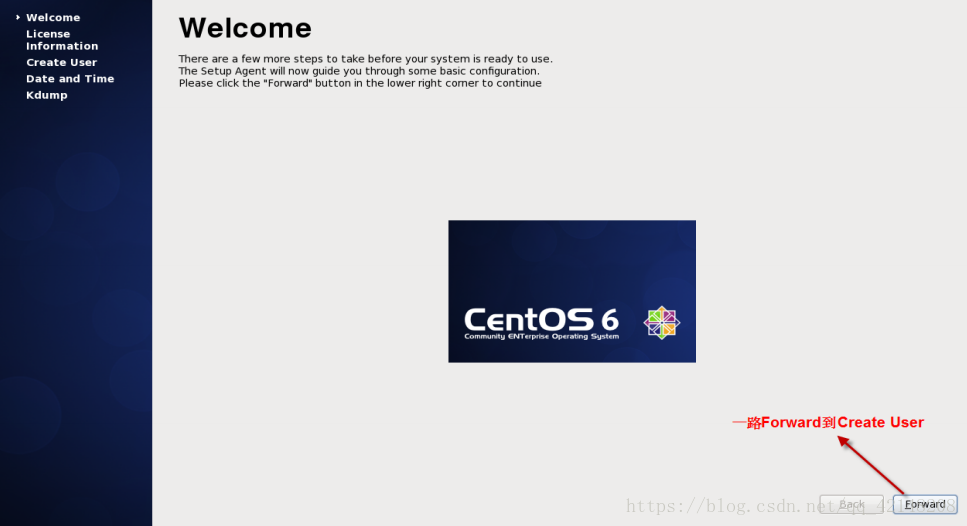
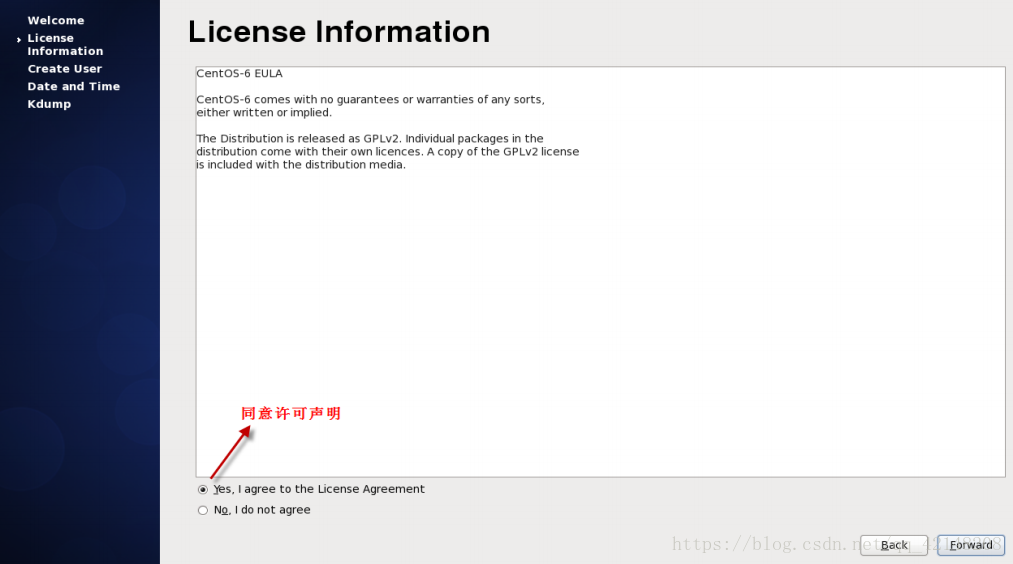
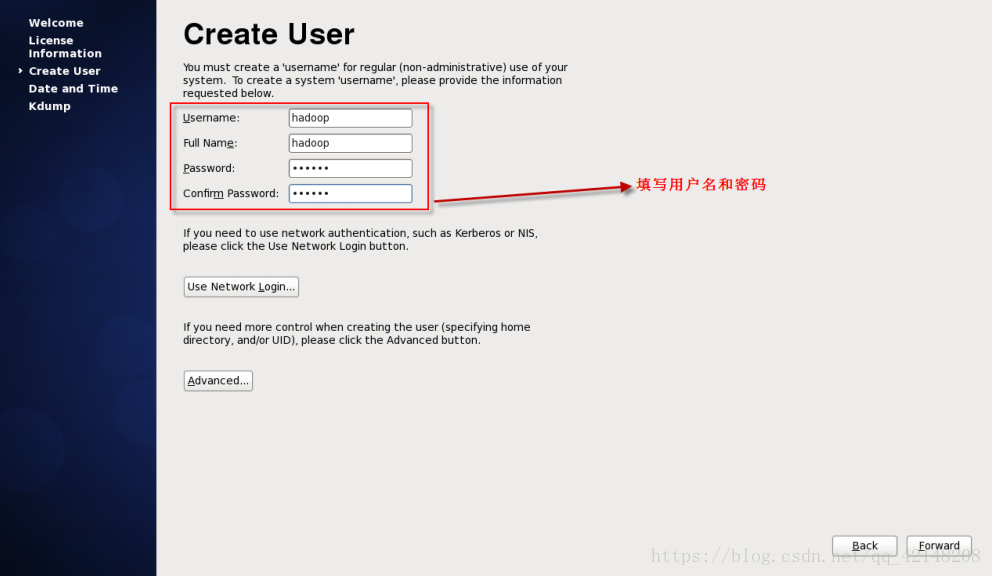
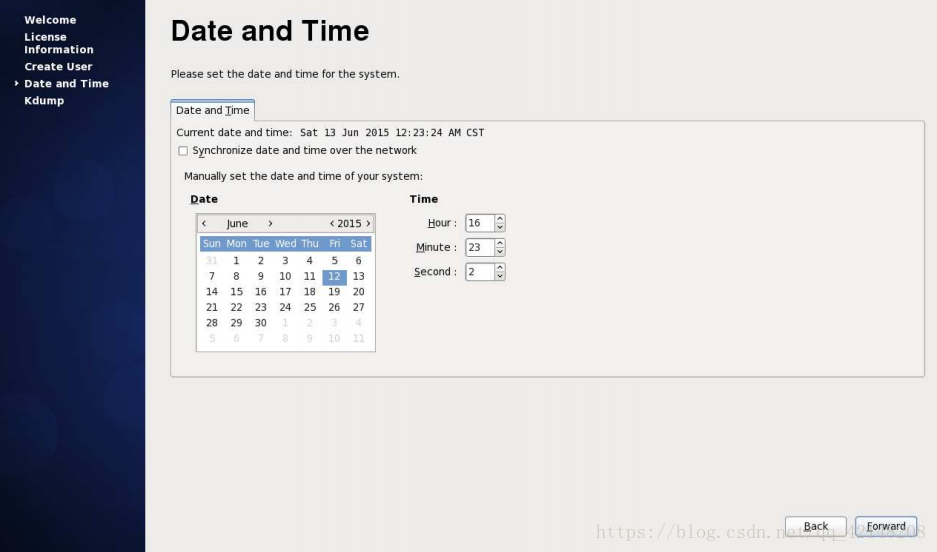
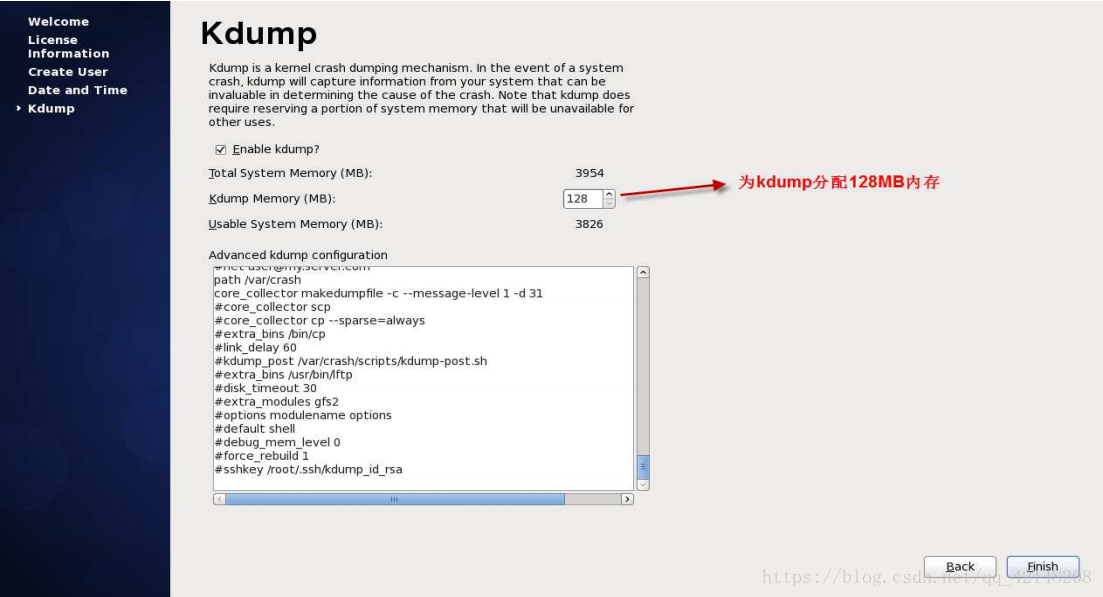
4.完成安装
网络环境配置
1.查看网关
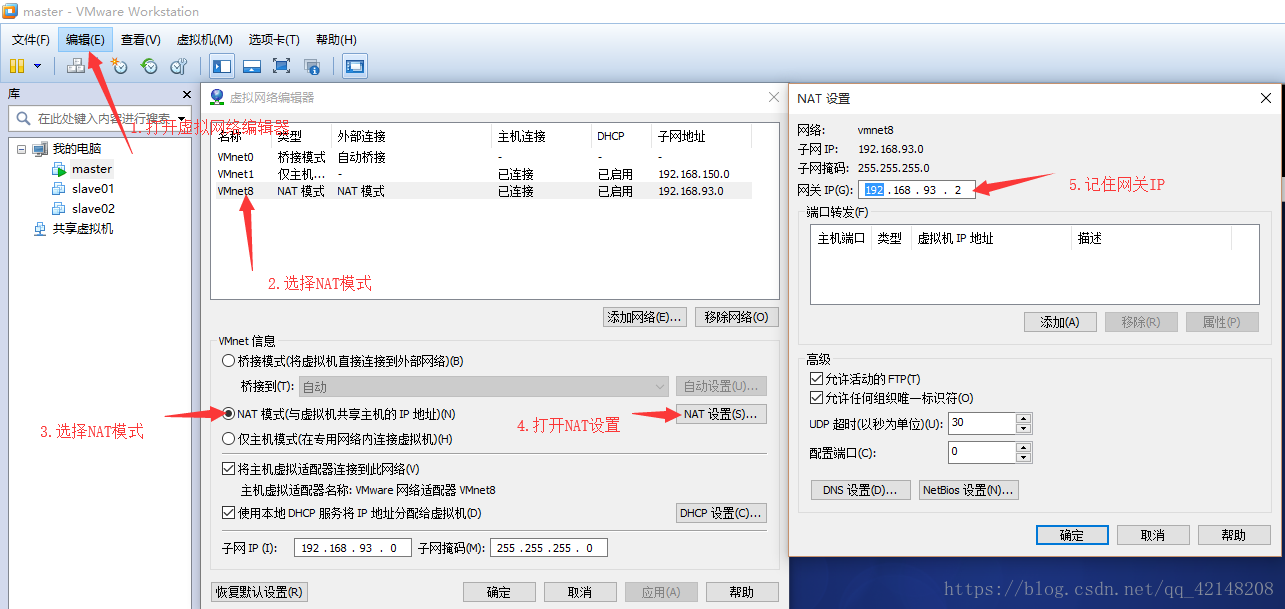
2.修改ip
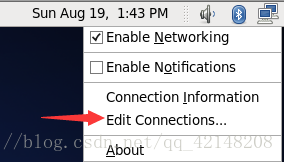
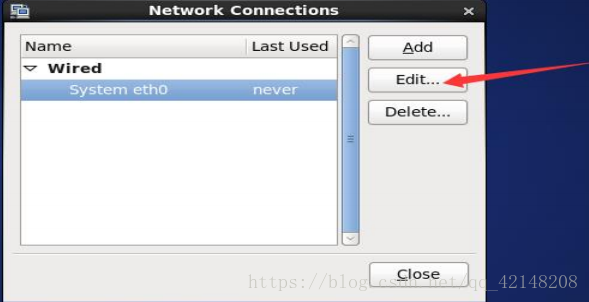
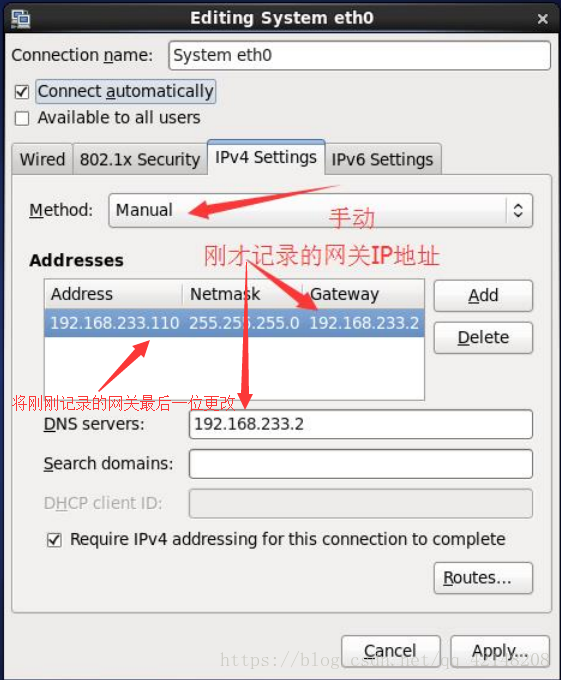
3.修改主机名与ip地址的映射
# vi /etc/hosts

4.修改windows本地主机映射
路径:C:\Windows\System32\drivers\etc\hosts
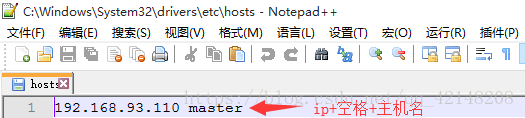
5.修改虚拟机网卡基本配置
# vi /etc/sysconfig/network-scripts/ifcfg-eth0
开机启动网卡设置:
ONBOOT=yes
服务设置:
BOOTPROTO=static
DNS1=192.168.93.2
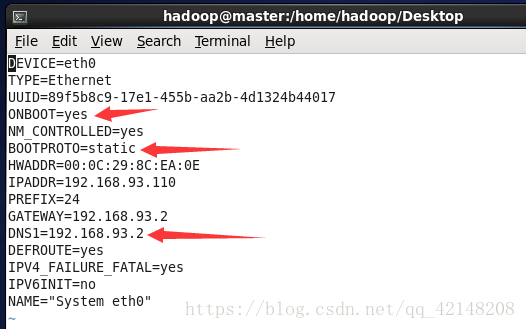
6.关闭防火墙
关闭防火墙与设置开机不启动
# service iptables stop # chkconfig iptables off
设置以后开机selinux都禁用
# vi /etc/selinux/config
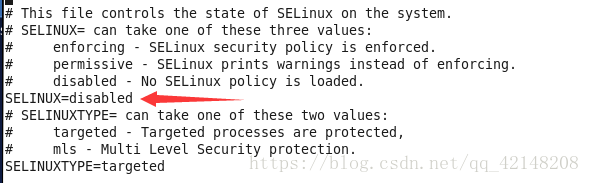
JAVA环境配置
使用软件SecureCRT、filezilla
1.查看自带jdk
# rpm -qa | grep java

2.卸载自带jdk
# rpm -e --nodeps java-1.6.0-openjdk-1.6.0.0-1.50.1.11.5.el6_3.x86_64 tzdata-java-2012j-1.el6.noarch java-1.7.0-openjdk-1.7.0.9-2.3.4.1.el6_3.x86_64
3.新建文件夹并修改权限
# chown -R hadoop:hadoop /opt $ mkdir -p /opt/modules $ mkdir -p /opt/softwares
4.上传jdk压缩包
这里使用filezilla上传jdk-7u79-linux-x64.tar.gz压缩包
5.解压jdk
$ cd /opt/softwares/ $ tar -zxf jdk-7u79-linux-x64.tar.gz -C /opt/modules/
6.修改环境变量
# vi /etc/profile
在配置文件中加入
##JAVA_HOME JAVA_HOME=/opt/modules/jdk1.7.0_79 export PATH=$PATH:$JAVA_HOME/bin
7.检查是否配置成功
# source /etc/profile # java -version
若出现信息则配置成功
安装vmware tools
1.单机菜单栏->虚拟机->安装VMware Tools
2.mount挂载分区
# mount /dev/cdrom /mnt/
3.将压缩包复制出来并解压
# cd /mnt/ # ls # cp VMwareTools-9.6.01294478.tar.gz /tmp/ # cd /tmp/ # tar -zxf VMwareTools-9.6.01294478.tar.gz
4.进行安装
# cd vmware-tools-distrib/ # ./vmware-install.pl
5.一直回车至完成安装
6.重启
虚拟机克隆
克隆后需要进行的操作
1.更改主机名
# vi /etc/sysconfig/network
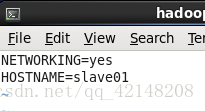
2.更改ip设置
# vi /etc/udev/rules.d/70-persistent-net.rules
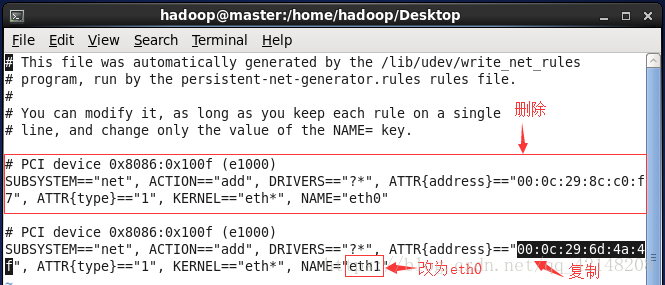
# vi /etc/sysconfig/network-scripts/ifcfg-eth0
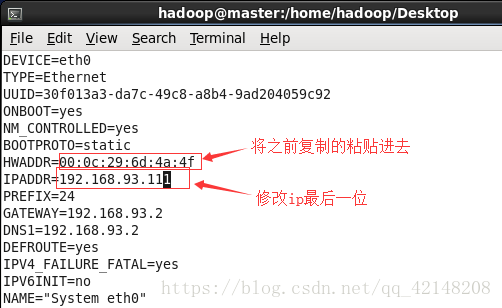
可以通过指令查看ip状态
# ifconfig
3.建立ip与主机名的映射
# vi /etc/hosts

4.修改windows本地主机映射
路径:C:\Windows\System32\drivers\etc\hosts

取消桌面版
1.修改配置
# vi /etc/inittab
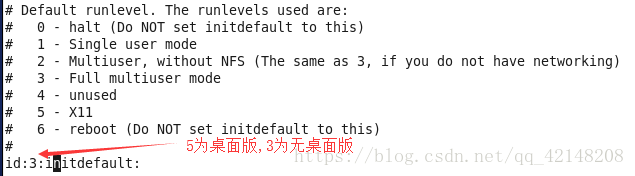
2.重启
- 学习笔记1——Linux(CentOS)在虚拟机上最小化安装之后的网络配置及其与主机的连接
- [Linux][VMWare] 学习笔记之安装Linux系统-网络配置
- linux驱动学习--第二天:设备驱动概述(二)之安装虚拟环境用VmWare 搭建两台虚拟机
- 学习笔记之Vmware中linux的安装(下)linux安装及配置
- linux 学习笔记 - php 环境安装与配置
- Linux学习笔记1:配置Linux网络和克隆虚拟机并更改配置
- Linux学习笔记1:配置Linux网络和克隆虚拟机并更改配置
- Linux---VMware 虚拟机安装 CentOS 7.3、配置JDK环境、Tomcat服务器、MySQL数据库
- Linux学习笔记1:配置Linux网络和克隆虚拟机并更改配置
- Linux学习笔记1:配置Linux网络和克隆虚拟机并更改配置
- 虚拟机VMWare学习笔记之五 - 安装快照及克隆
- 虚拟机VMWare学习笔记之四 - VMWare tool 安装
- [Linux]在Linux上部署Java开发环境笔记(一):虚拟机安装Linux,配置Linux和主机XP能互Ping成功
- 学习笔记之Vmware中linux的安装(上)Vmware配置
- 学习笔记1——Linux(CentOS)在虚拟机上最小化安装之后的网络配置及其与主机的连接
- 【Andriod 学习笔记1】--环境安装与配置
- PHP学习笔记 IIS7下安装配置php环境
- (转载)Laravel学习笔记(一)安装配置开发环境
- Hadoop学习笔记一:准备工作之虚拟机安装Linux系统
- OpenCV(学习笔记2)-安装和环境配置
